Была когда-то у этого оператора тарифная опция, позволяющая пользоваться одним пакетом трафика сразу с нескольких устройств. Сегодня раздача интернета Мегафон таким способом недоступна — услуга “ушла” в архив и новых, аналогичных ей не появилось. Но ситуация, на самом деле, не безвыходная — проблему можно решить, поколдовав с настройками телефона.

Речь идет об использовании смартфона в качестве модема. Технически это было доступно еще 9-10 лет назад — и даже с возможностью передачи сигнала с помощью Wi-Fi (вспомним Vivaz от Sony Ericsson). Сейчас, конечно же, раздача интернета Мегафон с телефона намного комфортнее — функционал подключения в современных устройствах удобный, а соединение по вай-фай стабильное.
Как раздавать интернет Мегафон с Андроида
Как на Мегафоне поделиться интернетом с другим абонентом, если у вас телефон на Android:
- Вытягиваем меню быстрых настроек (проводим по экрану от верхней его границы — вниз).
- Жмем на кнопку “Мобильная точка доступа”.
- В окошке подтверждения жмем на “Ок”.


Как раздать интернет с телефона на телевизор по USB кабелю.USB модем
Иконка (п. 2) поменяет цвет, а у других пользователей в разделе “Доступные сети” отобразится ваша точка Wi-Fi.
Где найти пароль
По умолчанию доступ к точке Вай-Фай на смартфоне запаролен. Как посмотреть пароль, чтобы сообщить его другим пользователям:
- Открыть настройки и перейти в раздел “Подключения”.


- Выбрать пункт “Мобильная точка доступа и модем”, а затем “Мобильная точка доступа”.


Пароль находится под соответствующей надписью в верхней трети экрана.
Как видите, все очень просто и беспокоиться, можно ли на Мегафоне раздавать интернет, или нет — не стоит.
Важно! Нужно учитывать, что устройства, работающие на одной ОС, могут иметь небольшие различия в устройстве меню и названиях кнопок / разделов. Т. е. вам, возможно, придется сделать поправки на отличия вашего телефона от тех, на которые ориентировались мы при написании статьи.
Как раздавать интернет Мегафон с Айфона
Первый способ, как раздать интернет мегафон с телефона на iOS (iPhone):
- Заходим в настройки.
- Жмем на “Режим модема”.
- Откроется новое окно. Здесь нужно передвинуть ползунок напротив надписи “Режим модема” вправо.


Как Раздать Интернет Через Смартфон Android на Телевизор Smart TV по WiFi?
На этом все, больше никаких действий не требуется.
Как перекинуть трафик с Мегафона на Мегафон (или на другого оператора, не важно на какого) если у вас в настройках нет кнопки “Режим модема”:
- Заходим в настройки.
- Переходим в раздел “Сотовая связь” и жмем на “Параметры данных”.

- Жмем на “Сотовая сеть передачи данных” .
- Прокручиваем экран до раздела “Режим модема” .
- Заполняем поля: APN — internet , Имя пользователя — gdata , Пароль — gdata
- Выходим из этих настроек кнопкой “Назад” ( < вверху экрана). *
- Когда в настройках появится кнопка “Режим модема ” ** , вы сможете активировать раздачу интернета точно также, как это описано в предыдущей инструкции.
* На этом этапе ничего нового в меню не появляется!
** Если этого не произошло, перезагрузите Айфон и зайдите в настройки снова.
Где найти пароль для раздачи интернета
Тут все очень просто: вам нужно открыть настройки устройства и перейти в раздел “Режим модема”. В середине экрана есть надпись “Пароль Wi-Fi”, а напротив нее — комбинация из букв и цифр. Это и есть данные, которые нужны, чтобы поделиться трафиком.
Что думает о раздаче интернета оператор?
Тут нужно отметить лояльность Мегафона к своим абонентам. На тарифах линейки “Включайся” отсутствуют ограничения на использование трафика несколькими устройствами с одного, выступающего в роли точки Wi-Fi.

Искать обход ограничений раздачи мобильного интернета не понадобится, если:
- С устройств, подключенных по Wi-Fi к вашему смартфону не будет производиться загрузка файлов через файлообменники (имеются в виду всяческие торрент-трекеры).
- На сеть не будет создаваться значительная нагрузка. Пример — на ваш Wi-Fi “прицепляются”, скажем, 4 смартфона и с них начинается просмотр фильмов.
При несоблюдении этих условий оператором может быть наложено ограничение на скорость: до 128 Кбит/сек и ниже.
Обратите внимание! В сети есть комментарии пользователей, из которых следует, что свободная раздача трафика работает только в домашней сети, а в роуминге с этим возникают проблемы. Подтвердить или опровергнуть информацию о том, можно ли на Мегафоне поделиться трафиком в путешествиях по России мы не можем.
Источник: megafonme.ru
Можно ли раздавать безлимитный интернет Мегафона
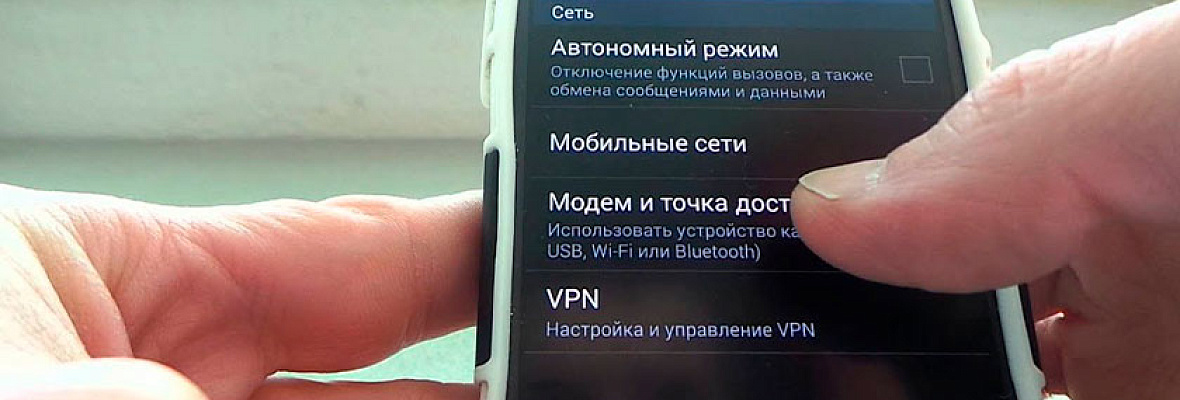
Можно ли раздавать безлимитный интернет Мегафона? Такой вопрос часто задают пользователи на форумах и других ресурсах. В цифровом веке люди не могут обходиться без интернета.
Можно ли раздавать безлимитный интернет Мегафона? Такой вопрос часто задают пользователи на форумах и других ресурсах. В цифровом веке люди не могут обходиться без интернета. Возникает необходимость всегда оставаться онлайн. Поэтому вопрос, можно ли на Мегафоне раздавать интернет, не теряет своей актуальности.
В определенное время у Мегафона была специальная услуга, которая позволяла абонентам пользоваться одним пакетом трафика с нескольких мобильных устройств. Но поделиться Мегафон интернет для дачи можно и другими способами. Абоненты для раздачи интернета могут настроить свои телефоны на работу в режиме модема.
Мегафон: поделиться интернетом с другим абонентом
Раздавать интернет со смартфонов стало гораздо удобнее, чем десять лет назад. Воспользовавшись расширенным функционалом, абонент сможет раздать трафик другому пользователю. Ниже рассмотрим,
как делиться интернетом Мегафон с устройства на ОС Андроид:
- Находим в настройках опцию «Мобильная точка доступа».
- В окне кликаем на «Ок».
- Значок изменит цвет, а у других абонентов на смартфонах в разделе «Доступные сети» отобразится ваша точка Wi-Fi.
Потребуется снять блокировку. Для этого необходимо получить пароль:
- Заходим в меню с настройками.
- Выбираем подраздел «Подключения».
- Заходим в «Мобильная точка доступа и модем».
- Теперь нужно выбрать мобильную ТД.
- Ключ доступа вы увидите под соответствующей надписью. Его и нужно сообщить тому абоненту, с которым вы намерены поделиться трафиком.
Можно ли раздавать интернет Мегафон с iPhone
Мегафон режим модема можно настроить и на Айфоне. Вам нужно попасть в настройки и выбрать соответствующий режим работы устройства. Перед вами откроется новое окно, в котором нужно перевести ползунок в позицию «Включено». На этом настройки завершены.
Как быть тем пользователям, у которых в настройках смартфона отсутствует функция режима модема?
В этом случае последовательность действий будет следующая:
- Заходим в категорию «Сотовая связь».
- Здесь нужно выбирать «Параметры данных».
- Кликаем на пункт «Сотовая сеть передачи данных».
- Находим «Режим модема».
- Теперь нужно заполнить соответствующие поля. В графе APN у вас должно быть прописано internet. Имя пользователя указываем gdata, пароль такой же.
Покидаем раздел с этими настройками. Обратите внимание: в меню должна отобразиться кнопка «Режим модема». Нажав на нее, вы включите раздачу трафика. Если Мегафон интернет на дачу все равно не раздается, пробуем перезагрузить телефон.
Где взять ключ для раздачи
Вам необходимо зайти в настройки своего гаджета, найти категорию «Режим модема». Здесь должна отобразиться позиция «Пароль Wi-Fi». Напротив графы вы увидите комбинацию из букв и цифр. Это и есть пароль, который нужен для раздачи интернета.
Обход ограничений раздачи мобильного интернета Мегафон
Компания лояльно относится к своим клиентам. На тарифах линейки «Включайся» нет никаких ограничений, которые нужно было бы обходить. Поэтому одно устройство с мегафоновской симкой может работать в качестве точки доступа. Ограничений не будет, если с устройств, которые пользуются раздачей, не будут загружаться файлы с торрентов.
Если условия не будут соблюдены, скорость передачи данных снизится до минимальной отметки.
Что делать при возникновении трудностей
Отключите на смартфоне беспроводную сеть и попробуйте снова выполнить те настройки, о которых мы упомянули выше. Обычно у абонентов трудностей не возникает. Иногда при программных сбоях помогает перезагрузка мобильного устройства.
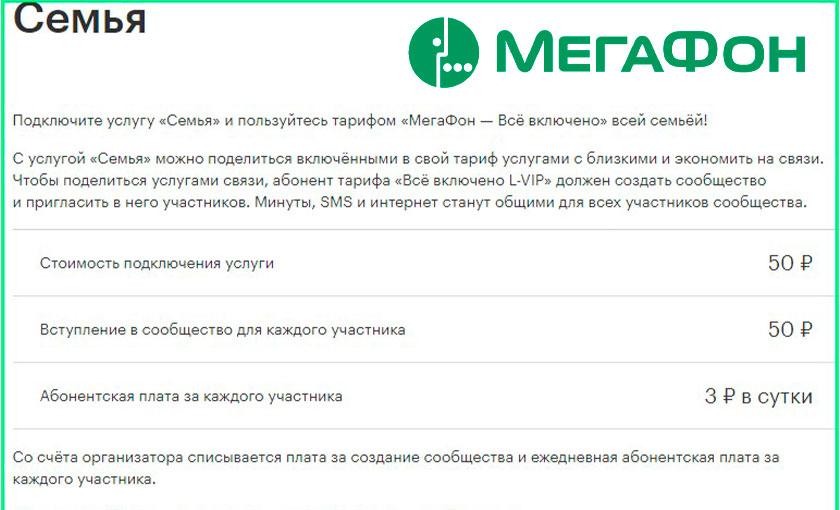
Как делиться гигабайтами, минутами и сообщениями
Пользователи тарифных планов «Все включено» могу подключить опцию «Семья». С ее помощью вы сможете делиться пакетами, которые есть в вашем тарифном плане. Можно раздавать минуты, СМС и гигабайты. Чтобы делиться с родственниками частью пакетов, абонент должен подключить «Все включено VIP». Затем нужно организовать группу и добавить в нее членов семьи, с которыми вы планируете поделиться минутами, сообщениями и мобильным трафиком.
Все участники группы получают общий доступ к пакетам. Плата за создание такой группы составляет тридцать рублей. Оплата взимается только один раз сразу после создания группы. За каждого нового члена группы абоненту нужно заплатить пять рублей в сутки. Цены могут отличаться в зависимости от региона проживания абонента.
Пользователь тарифного плана «Все включено» вносит плату за организацию группы, а ее участники оплачивают сумму за вступление в группу. Всего такое сообщество предполагает максимум десять участников, с организатором включительно. Общий пакет на всех членов семьи поможет снизить траты на мобильную связь.
Опция очень удобна. Не нужно выбирать тарифный план и отслеживать состояние баланса каждого члена семьи. Пакеты функционируют в национальном роуминге. Поэтому даже в поездках участники сообщества могут расходовать минуты, СМС и Гб из общего пакета. Когда лимит пакета будет исчерпан, услуги связи оплачиваются согласно тарифному плану каждым участником группы.
Владелец тарифа и организатор группы сможет отслеживать, сколько минут, Гб и СМС осталось в пакете.
Безлимит от Мегафона – очень популярная услуга. С ее помощью можно общаться без ограничений, заниматься серфингом и решать рабочие вопросы в интернете. Если у вас возникла необходимость поделиться интернетом, вы знаете, как это сделать.
Источник: altclick.ru
Как абонентам «Мегафона» поделиться трафиком: способы, стоимость, технология подключения wi-fi

Не так давно Мегафон позволял своим абонентам пользоваться одним интернетом на нескольких устройствах, причем абсолютно бесплатно. Правда, тогда он не предоставлял безлимитные тарифные планы. Сейчас ситуация в корне изменилась. Узнаем, какие преобразования произошли у провайдера Мегафон, и расскажем, как они повлияли на возможность раздачи интернета с мобильного телефона, в том числе по Wi-Fi.
Содержание
- Можно ли абонентам Мегафона раздавать интернет
- Особенности раздачи на безлимитных тарифах
- Раздача с Андроида
- Раздача с айфона
- Как подключиться к интернету на ноутбуке или компьютере
- Раздача интернета с телефона на ПК через Wi-Fi
- Раздача интернета с телефона на ПК через USB
- Важные советы
Можно ли абонентам Мегафона раздавать интернет
Оператор Мегафон позволяет делиться интернетом на всех тарифных планах. На некоторых это можно делать бесплатно, на других придется заплатить определенную сумму.
К первой категории относятся все тарифы с лимитированным трафиком (например, «Включайся! Общайся», «Теплый прием» S и M и другие), ко второй – тарифные планы с безлимитным интернетом.
Особенности раздачи на безлимитных тарифах
При бесплатной раздаче безлимитного интернета оператор Мегафон не имел никакой выгоды. Поэтому провайдер принял решение о разработке и внедрении новой опции – режиме модема.
Она доступна на всех тарифах с безлимитным интернетом и имеет два варианта подключения:
- режим модема;
- режим модема на сутки.
В первом случае опция подключается один раз, списание абонентской платы происходит автоматически после включения на смартфоне режима модема, причем только за те дни, когда она использовалась. Во втором – услуга подключается на 24 часа, оплата списывается сразу. По истечении этого времени она становится недоступной и требует повторного включения. Активировать опцию можно в личном кабинете пользователя либо в мобильном приложении.
Независимо от того, какой вариант подключения выберет пользователь, срок действия опции и абонентская плата остаются неизменными – за один день раздачи интернета придется заплатить 100 рублей.
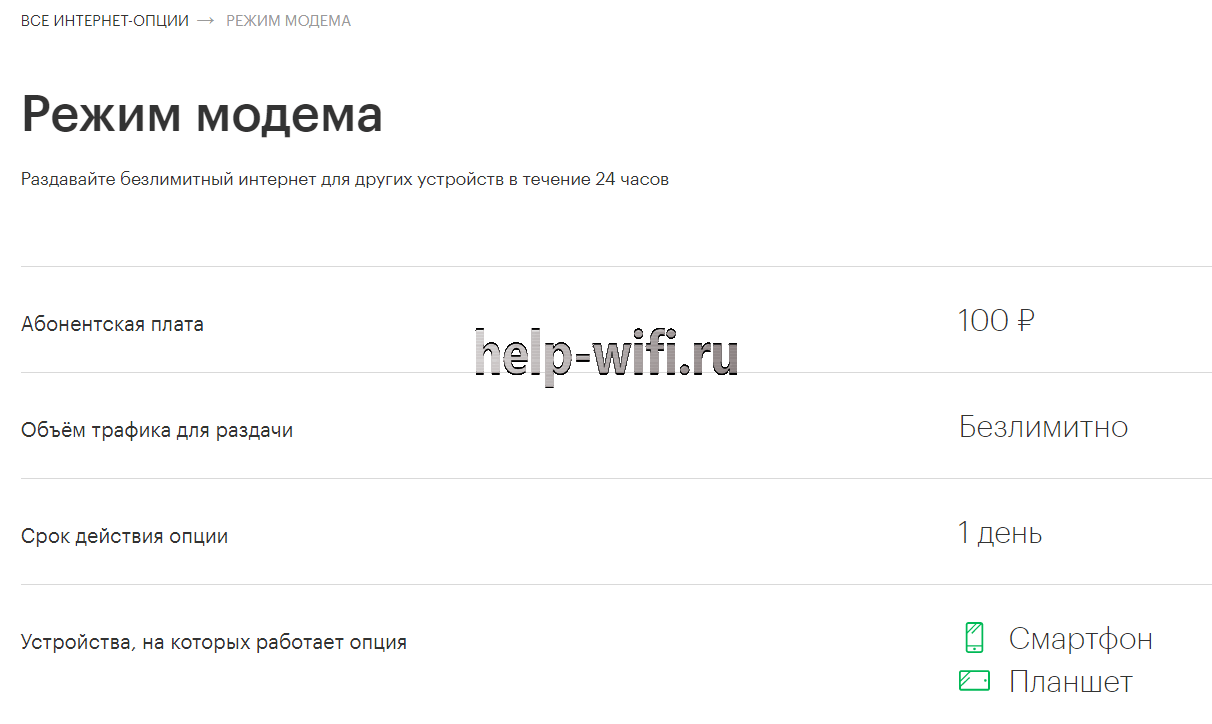
Раздача интернета не ограничена количеством устройств. При подключении услуги в первый раз оплата не взимается. Эта опция работает только на смартфонах и планшетах.
С особенностями раздачи интернета на Мегафоне разобрались, теперь расскажем, как раздать интернет с телефона на компьютер или ноутбук.
Раздача с Андроида
Для раздачи интернета с телефона Андроид необходимо включить режим модема, создав тем самым точку доступа вайфай.
Инструкция на примере смартфона Honor 10i:
- опустите шторку уведомлений;
- нажмите иконку шестеренки;

- выберите пункт «Мобильная сеть»;

- далее пункт «Режим модема»;

- нажмите на строчку «Точка доступа Wi-Fi»;

- выберите пункт «Настройка точки доступа»;

- нажмите кнопку «ОК».

Если вы хотите изменить имя сети и пароль от нее, сделайте это перед нажатием кнопки. Здесь же можно узнать используемый по умолчанию пароль. Он становится видимым после нажатия на значок глаза.

Раздача с айфона
Чтобы раздать интернет с айфона, достаточно активировать режим модема.
- Зайдите в настройки смартфона.
- Нажмите на пункт «Режим модема».
- Активируйте режим путем перемещения бегунка вправо.

- Выберите пункт «Включить Wi-Fi».

Пароль от точки доступа находится в разделе «Режим модема» и состоит из комбинации цифр и букв. При необходимости его можно изменить.
Как подключиться к интернету на ноутбуке или компьютере
С телефона интернет можно раздавать не только на мобильные, но и на стационарные устройства. Причем для раздачи на компьютер можно использовать как беспроводную сеть вайфай, так и кабель USB. Рассмотрим оба способа подробнее.
Раздача интернета с телефона на ПК через Wi-Fi
Для этого способа требуется адаптер Wi-Fi, поэтому он больше подходит для ноутбуков. Чтобы раздать интернет с телефона на ноутбук через Wi-Fi необходимо:
- создать на смартфоне точку доступа в соответствии с одной из описанных выше инструкций;
- на ноутбуке включить вайфай и найти по имени нужную сеть;
- ввести в окно запроса доступа правильный пароль.
Связь будет установлена после проверки соответствия пароля.
Раздача интернета с телефона на ПК через USB
Этот способ сложнее предыдущего, поскольку для того, чтобы сделать из смартфона интернет-модем, нужно выполнить больше действий. Зато он подходит как для ПК, так и ноутбука.
Инструкция по подключению:
- Используя USB-кабель, подключите смартфон к ПК.

- В окошке выбора подключения, появившемся на экране, нажмите «Отмена».
- Зайдите в настройки смартфона, выберите сначала пункт «Еще», а затем «Режим модема».

- Активируйте USB модем – переместите бегунок в положение вправо.
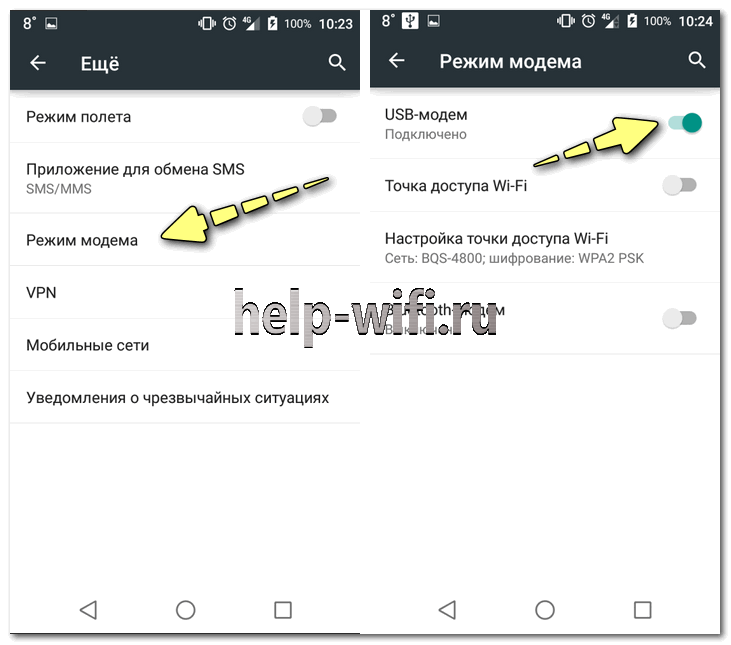
- Дождитесь окончания процесса установки драйверов на ПК, разрешите подключение к смартфону и укажите тип подключения.
При выборе типа подключения «роутер» выход в интернет будет доступен сразу же. В противном случае потребуется создать новое подключение.
Инструкция для Windows 10:
- Подключите смартфон к ПК и дождитесь окончания установки драйверов.
- Откройте «Параметры сети и Интернет».

- Выберите пункт «Центр управления сетями и общим доступом».

- Нажмите «Создание и настройка нового подключения к сети».

- Выберите пункт «Подключение к рабочему месту», нажмите кнопку «Далее».

- Далее пункт «Использовать прямой набор номера».

- Укажите номер для набора, логин и пароль для доступа в интернет. В качестве номера, как правило, применяется одна из комбинаций – *9**# или *99#.
Если после нажатия кнопки «Подключить» на ПК появился доступ в интернет, значит все сделано правильно.
У этого способа подключения есть свои недостатки:
- скорость подключения и качество работы напрямую зависит от оператора связи;
- он недешев.
Все три способа подключения ПК к интернету через смартфон обеспечивают полноценную работу в сети интернет.
Важные советы
- Подключение ПК к интернету через смартфон лучше всего организовывать при наличии безлимитного тарифного плана.
- Если трафик лимитирован, при организации точки доступа желательно установить лимит, по достижении которого подключение автоматически прервется. Эта мера позволит сохранить владельцу немного трафика, не уйти в минус.
- Если установить подключение не получилось с первого раза, попробуйте еще раз, но прежде всего внимательно изучите инструкцию. При этом учтите, что название пунктов меню может меняться в зависимости от модели телефона.
Источник: help-wifi.ru